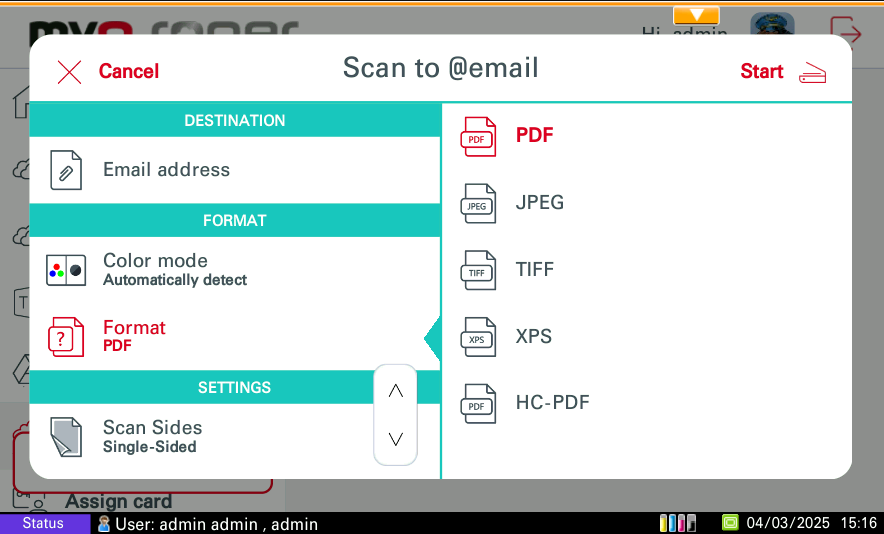Utilizzo di MyQ Roger
Utilizzo del terminale
Si prega di notare che un dispositivo con MyQ Roger collegato al centro di comando Kyocera deve essere sincronizzato almeno una volta al mese. Se non viene utilizzato per più di 30 giorni, sul dispositivo verrà visualizzato il seguente messaggio di errore: "Questa app è stata disabilitata. Il prodotto non è riuscito ad accedere ai servizi web di sicurezza per almeno 30 giorni oppure l'app non è più approvata dai servizi web di sicurezza. Contatta l'assistenza.” Se ciò dovesse accadere, MyQ Roger dovrà essere reinstallato.
Accedi
A seconda della configurazione dell'amministratore, sul pannello del dispositivo sono disponibili diverse opzioni di accesso:
Nome utente e password - Digita il tuo nome utente e la tua password MyQ Roger.
Nome utente e PIN - Digita il PIN del tuo nome utente MyQ Roger.
Carta d'identità - Striscia la tua tessera identificativa.
PIN - Digita il tuo PIN MyQ Roger.
Codice QR - Scansiona il codice QR con il tuo smartphone tramite l'app mobile MyQ Roger (consigliata).
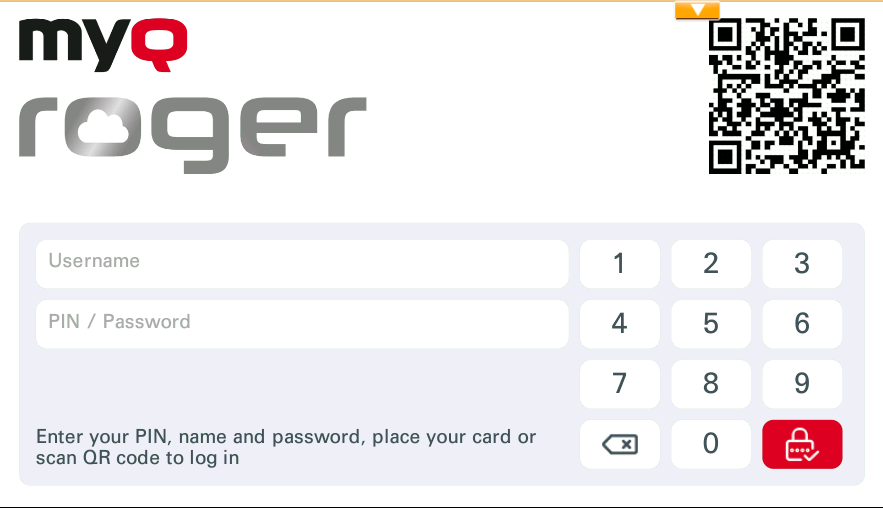
Se effettui l'accesso scansionando il codice QR con il tuo smartphone, puoi gestire tutto tramite l'app MyQ Roger. Non puoi utilizzare il pannello del dispositivo a meno che non trasferisci il controllo alla stampante, tramite il pulsante nell'angolo in alto a destra nell'app mobile MyQ Roger Home scheda.
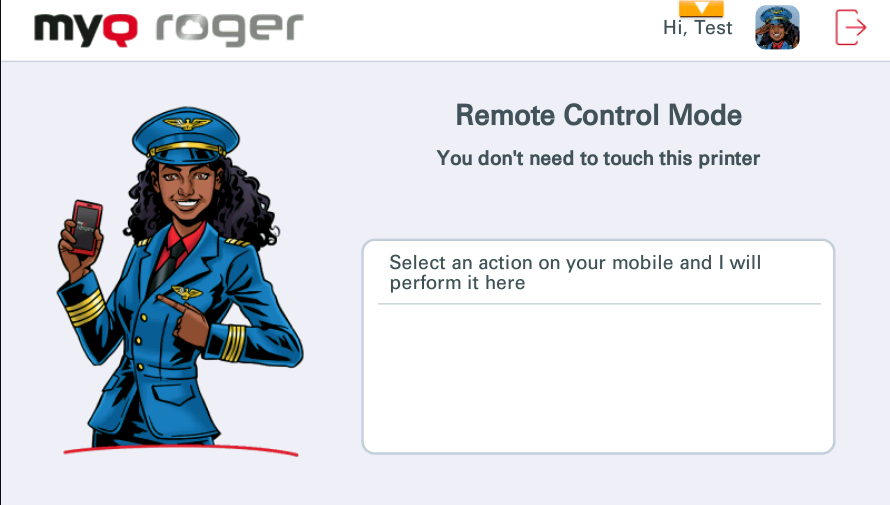
L'operazione attualmente in esecuzione viene visualizzata sul display dell'MFD se il dispositivo è gestito tramite l'app MyQ Roger. Se si utilizza un metodo di accesso diverso, è possibile gestire tutto direttamente dall'MFD.
MyQ Roger Azioni disponibili
A seconda delle impostazioni del tenant MyQ Roger e della configurazione dell'amministratore, le azioni disponibili sono:
Pronto per la stampa
OneDrive e Scansiona qui (OneDrive)
Google Drive e Scansiona qui (Google Drive)
SharePoint e Scansiona qui (SharePoint)
MS Teams e Scansiona qui (MS Teams)
Stampa universale
Pronto per la stampa
Questa azione mostra tutti i lavori di stampa che sono in stato di pronto.
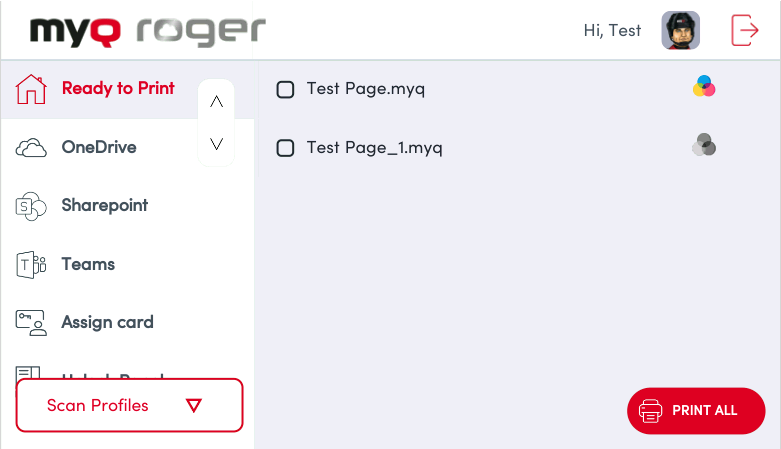
Se il controllo è sulla stampante, seleziona uno o più lavori di stampa e scorri da sinistra a destra per stamparli.
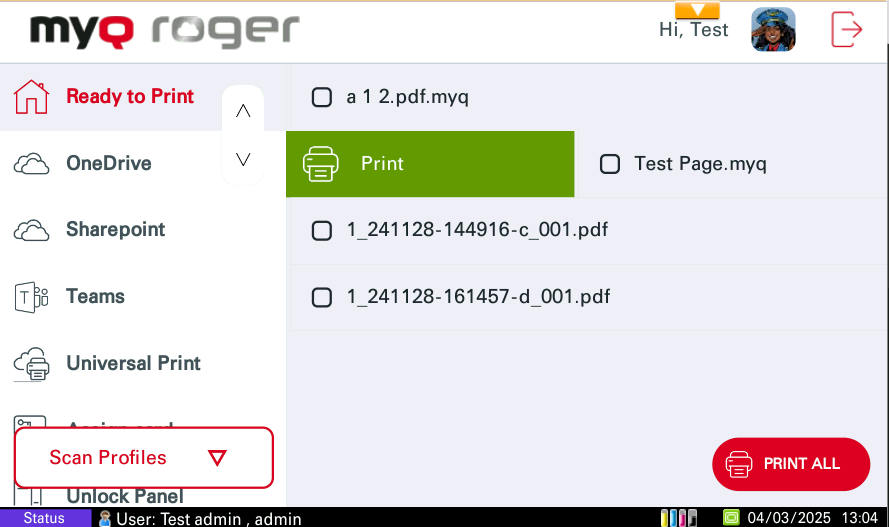
Una volta selezionati i file da stampare, Opzioni di stampa verrà visualizzato.
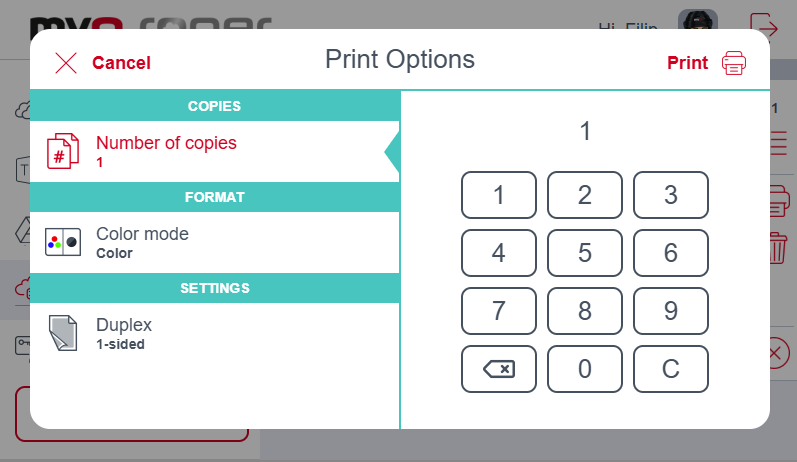
Se scorri da destra a sinistra, il lavoro viene eliminato.
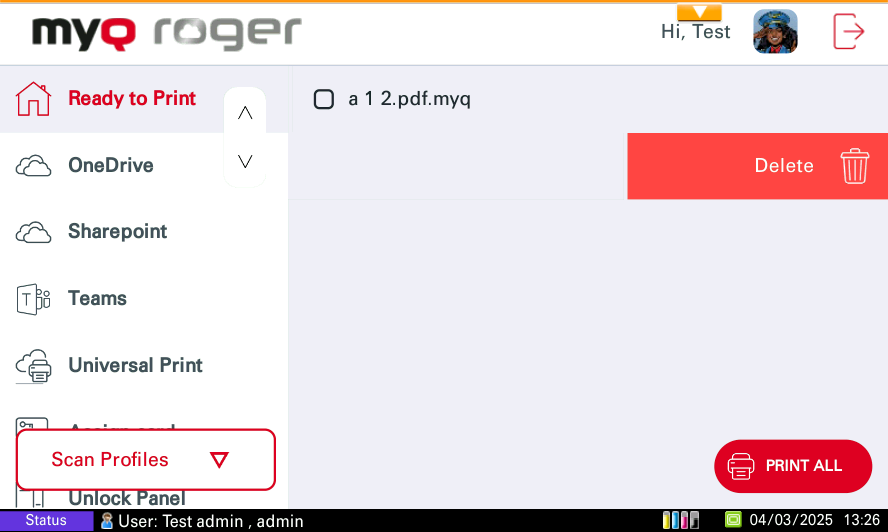
Se si utilizza l'app mobile, sono disponibili le stesse opzioni di scorrimento oppure è possibile selezionare i lavori e toccare Stampa o Stampa tutto.
OneDrive
Questa azione viene visualizzata se OneDrive è connesso o se non è connesso alcun archivio cloud. Questa azione mostra tutti i file che possono essere stampati e archiviati su OneDrive.
Se il controllo è sulla stampante, seleziona un lavoro e scorri da sinistra a destra per stamparlo oppure tocca semplicemente il lavoro per modificarne le opzioni.
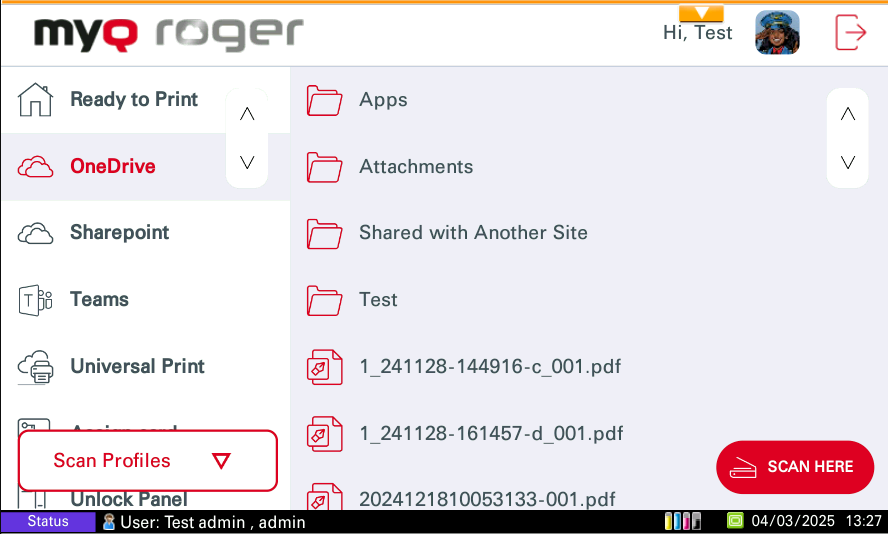
Per motivi di sicurezza, si sconsiglia di utilizzare il metodo di accesso tramite PIN per visualizzare i file archiviati nel cloud sul pannello del dispositivo. Attualmente esistono due possibilità di comportamento dopo l'accesso tramite PIN in relazione alle impostazioni dell'interfaccia utente web MyQ Roger. Questo comportamento è correlato esclusivamente al metodo di accesso tramite PIN. L'accesso tramite nome utente e password, tessera o dispositivo mobile funziona senza alcuna limitazione.
Dopo aver aperto l'archivio OneDrive, viene visualizzato un messaggio informativo. Dopo aver premuto OK su questo messaggio viene visualizzato lo spazio di archiviazione OneDrive ed è possibile sfogliare le cartelle e i file OneDrive.
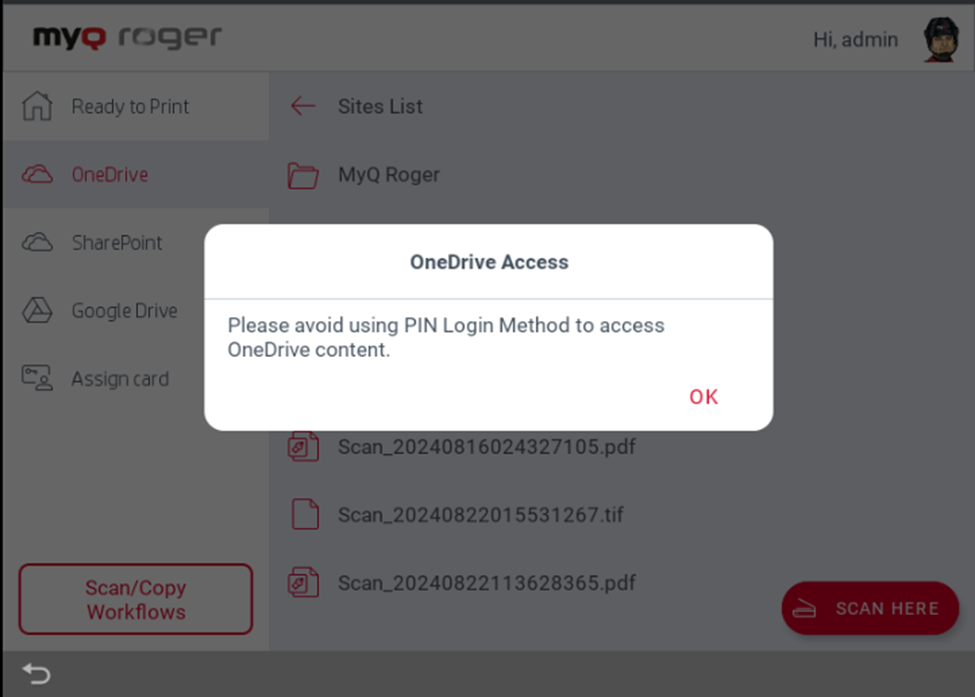
I file archiviati su OneDrive non vengono visualizzati affatto.
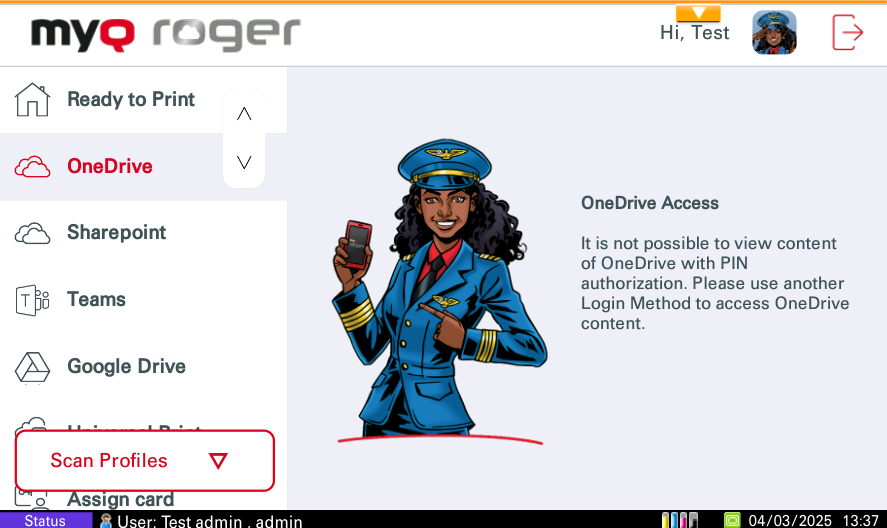
Scansiona qui (OneDrive)
Il Scansiona qui la funzione esegue la scansione dei documenti e salva le scansioni su OneDrive.
Se il controllo si trova sull'app mobile, seleziona il lavoro (elencato nella scheda OneDrive) e tocca Stampa o Stampa tuttoè possibile stampare file in formato pdf, MS Office e Google Docs solo su Kyocera dall'archivio OneDrive.
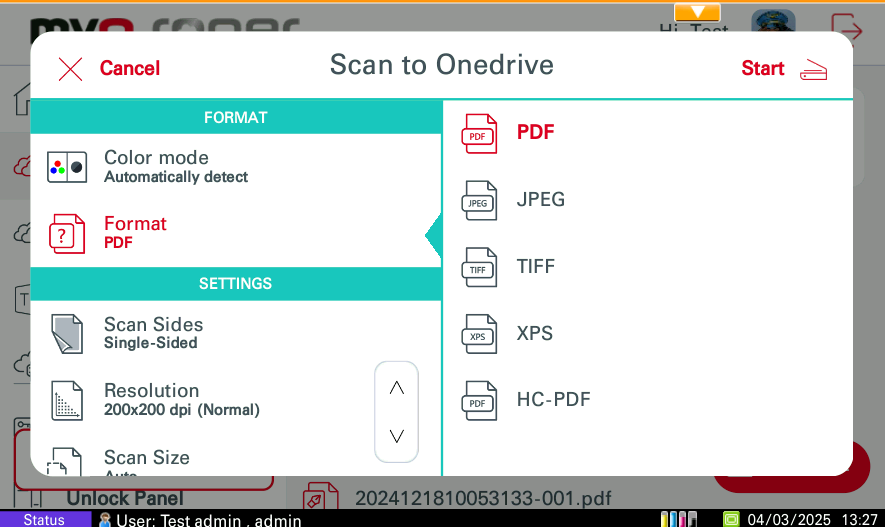
Google Drive
Questa azione viene visualizzata se Google Drive è connesso o se non è connesso alcun archivio cloud. Questa azione mostra tutti i file che possono essere stampati e archiviati su Google Drive.
Se il controllo è sulla stampante, seleziona un lavoro e scorri da sinistra a destra per stamparlo, oppure tocca semplicemente il lavoro per modificarne le opzioni.
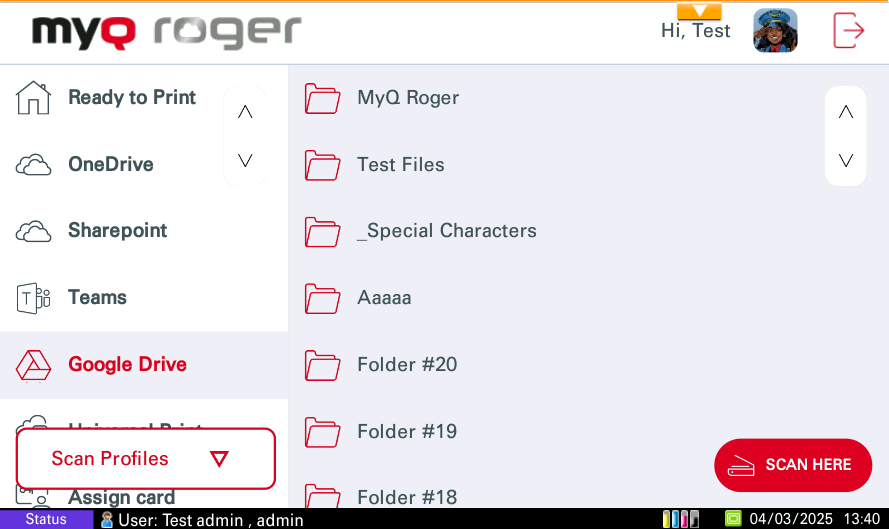
Per motivi di sicurezza, si sconsiglia di utilizzare il metodo di accesso tramite PIN per visualizzare i file archiviati nel cloud sul pannello del dispositivo. Attualmente, esistono due possibilità di comportamento dopo l'accesso tramite PIN in relazione alle impostazioni dell'interfaccia utente web MyQ Roger. Questo comportamento è correlato esclusivamente al metodo di accesso tramite PIN. L'accesso tramite nome utente e password, tessera o dispositivo mobile funziona senza alcuna limitazione.
Dopo aver aperto lo spazio di archiviazione di Google Drive, viene visualizzato un messaggio informativo. Dopo aver premuto OK in questo messaggio viene visualizzato lo spazio di archiviazione di Google Drive ed è possibile sfogliare le cartelle e i file di Google Drive.
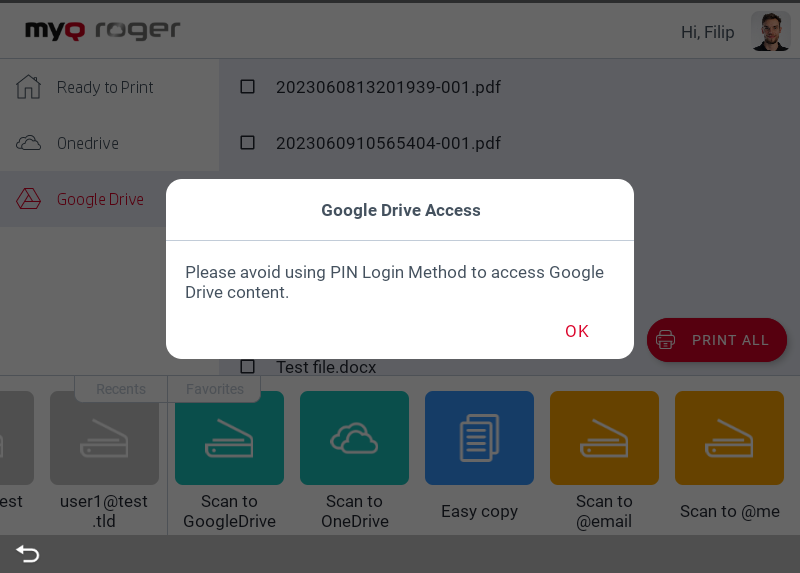
I file archiviati su Google Drive non vengono visualizzati affatto.
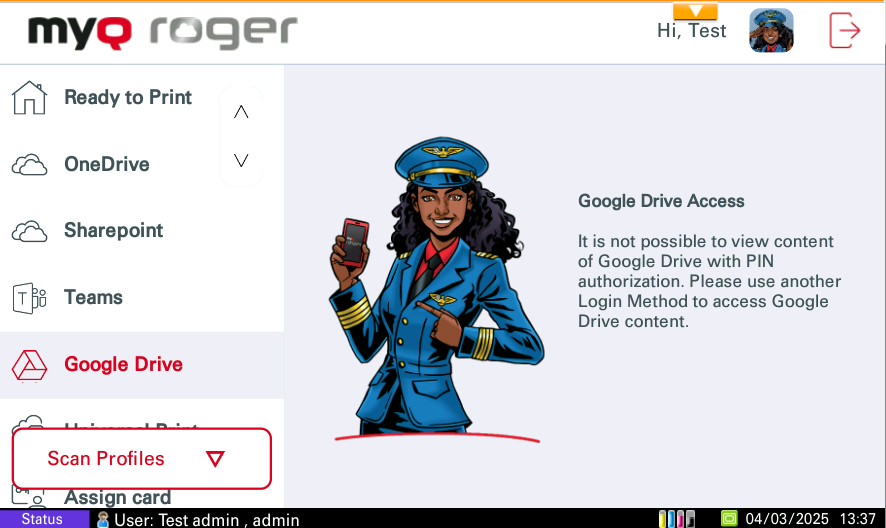
Scansiona qui (Google Drive)
Il Scansiona qui la funzione esegue la scansione dei documenti e salva le scansioni su Google Drive.
Se il controllo è sull'app mobile, seleziona il lavoro (elencato nella scheda Google Drive) e tocca Stampa o Stampa tuttoè possibile stampare file in formato PDF solo su Kyocera da Google Drive.
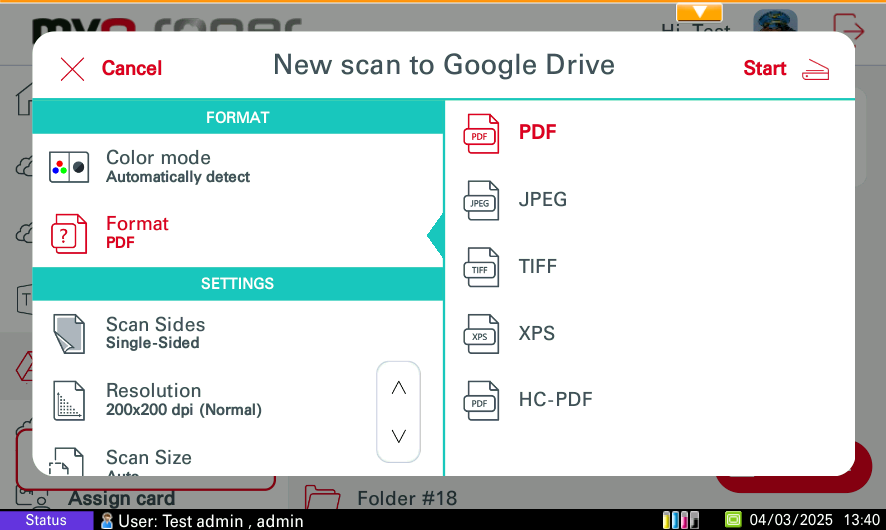
SharePoint
Questa azione viene visualizzata se SharePoint è connesso o se non è connesso alcun archivio cloud. Questa azione mostra tutti i file che possono essere stampati e archiviati su SharePoint.
Se il controllo è sulla stampante, seleziona un lavoro e scorri da sinistra a destra per stamparlo oppure tocca semplicemente il lavoro per modificarne le opzioni.
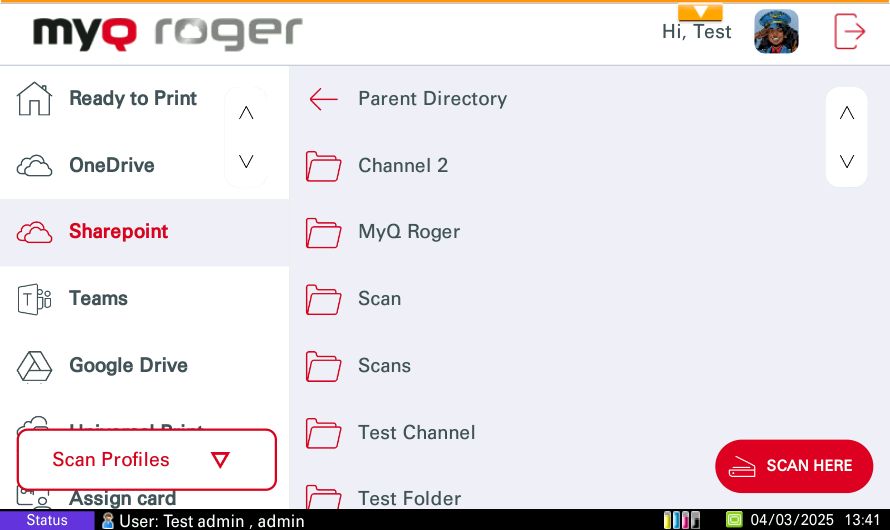
Per motivi di sicurezza, si sconsiglia di utilizzare il metodo di accesso tramite PIN per visualizzare i file archiviati nel cloud sul pannello del dispositivo. Attualmente, esistono due possibilità di comportamento dopo l'accesso tramite PIN in relazione alle impostazioni dell'interfaccia utente web MyQ Roger. Questo comportamento è correlato esclusivamente al metodo di accesso tramite PIN. L'accesso tramite nome utente e password, tessera o dispositivo mobile funziona senza alcuna limitazione.
Dopo aver aperto l'archivio SharePoint, viene visualizzato un messaggio informativo.
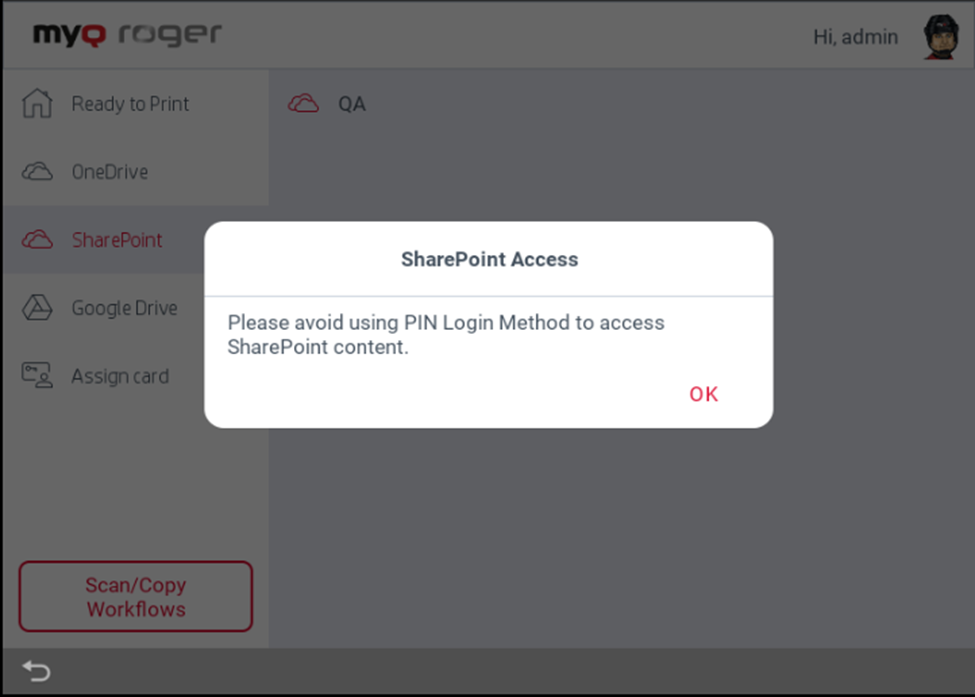
Dopo aver premuto OK in questo messaggio viene visualizzata la memoria SharePoint ed è possibile sfogliare le cartelle e i file SharePoint. I file della memoria SharePoint non vengono visualizzati affatto.
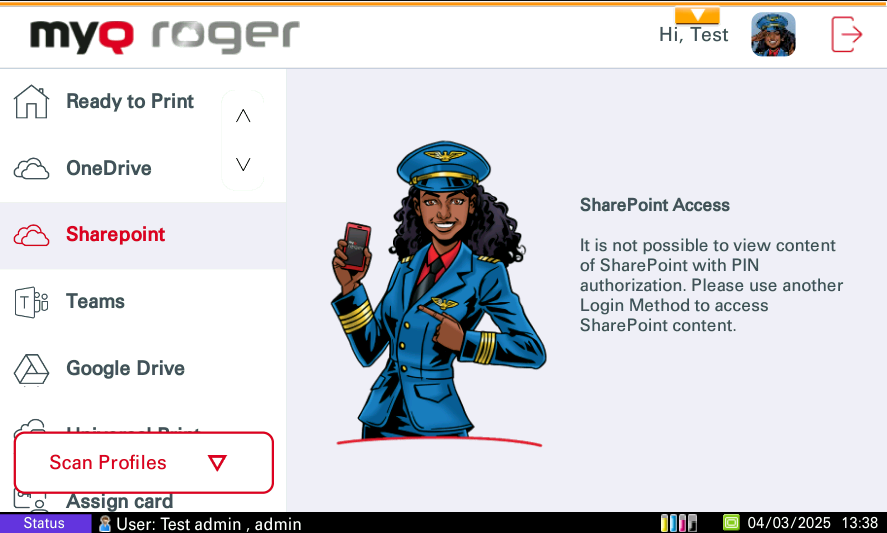
Scansiona qui (SharePoint)
Il Scansiona qui la funzione esegue la scansione dei documenti e salva le scansioni su SharePoint.
Se il controllo si trova nell'app mobile, seleziona il lavoro (elencato nella scheda SharePoint) e tocca Stampa o Stampa tuttoè possibile stampare file in formato PDF, MS Office e Google Docs solo su Kyocera dall'archivio Sharepoint.
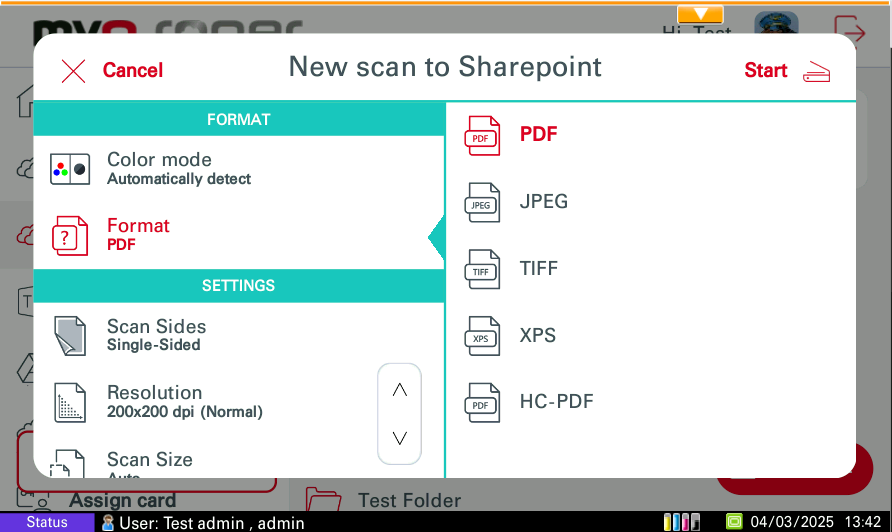
MS Teams
Questa azione viene visualizzata se MS Teams è connesso o se non è connesso alcun archivio cloud. Questa azione mostra tutti i file che possono essere stampati o scansionati dai tuoi canali in MS Teams.
Se il controllo è sulla stampante, seleziona un lavoro e scorri da sinistra a destra per stamparlo oppure tocca semplicemente il lavoro per modificarne le opzioni.
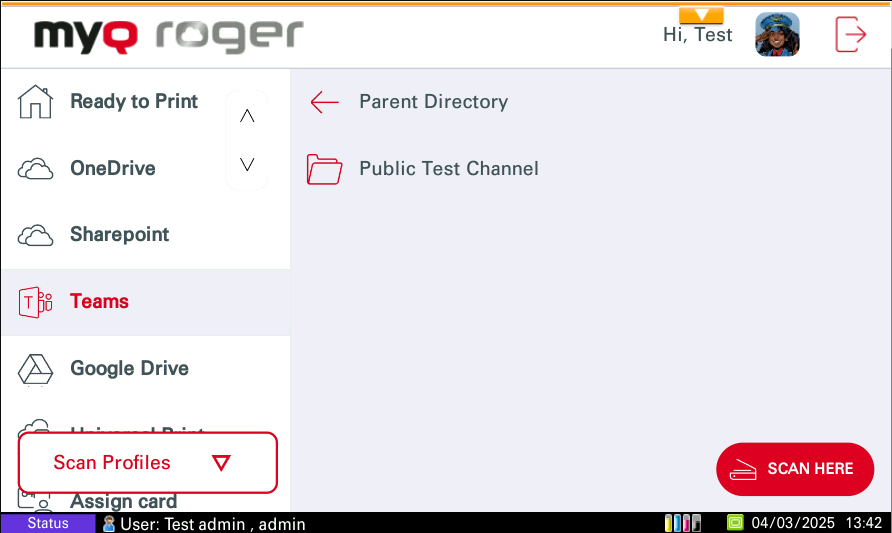
Per motivi di sicurezza, si sconsiglia di utilizzare il metodo di accesso tramite PIN per visualizzare i file archiviati nel cloud sul pannello del dispositivo. Attualmente, esistono due possibilità di comportamento dopo l'accesso tramite PIN in relazione alle impostazioni dell'interfaccia utente web MyQ Roger. Questo comportamento è correlato esclusivamente al metodo di accesso tramite PIN. L'accesso tramite nome utente e password, tessera o dispositivo mobile funziona senza alcuna limitazione.
Dopo aver aperto l'archivio di MS Teams, viene visualizzato un messaggio informativo.
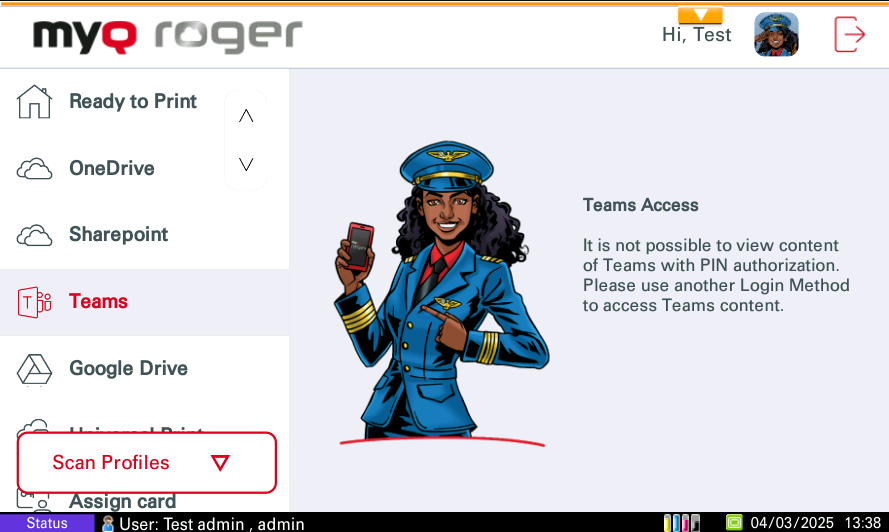
Dopo aver premuto OK su questo messaggio, viene visualizzata la memoria di MS Teams ed è possibile sfogliare le cartelle e i file di MS Teams. Per impostazione predefinita, vengono elencati solo i canali seguiti dall'utente. I file di archiviazione di MS Teams non vengono visualizzati affatto.
Scansiona qui (MS Teams)
Il Scansiona qui la funzione esegue la scansione dei documenti e salva le scansioni su MS Teams nel canale specificato.
Se il controllo si trova sull'app mobile, seleziona il lavoro (elencato nella scheda MS Teams) e tocca Stampa o Stampa tuttoè possibile stampare file in formato PDF, MS Office e Google Docs solo su Kyocera dall'archivio MS Teams.
Stampa universale
Questa azione viene visualizzata solo se è collegata una stampante Universal Print. Questa azione mostra tutti i lavori di stampa che possono essere stampati da Universal Print.
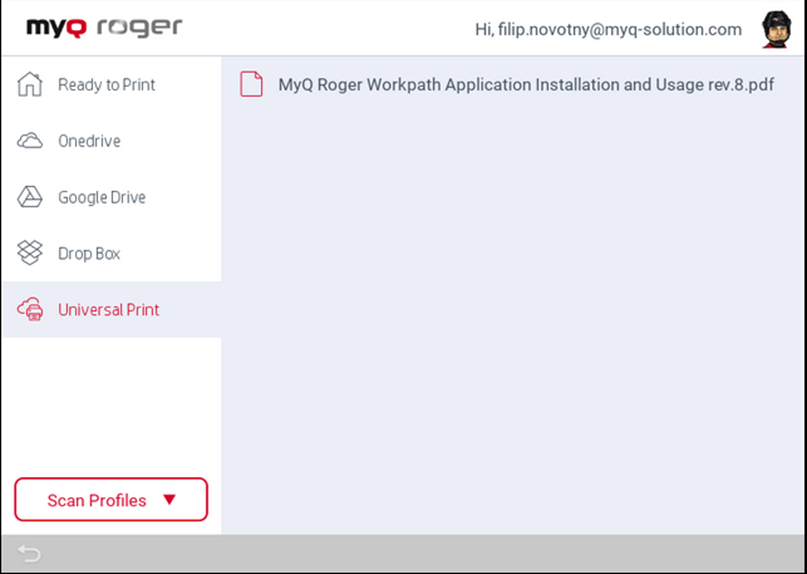
Una volta selezionato un lavoro per la stampa, il Opzioni di stampa vengono visualizzati.
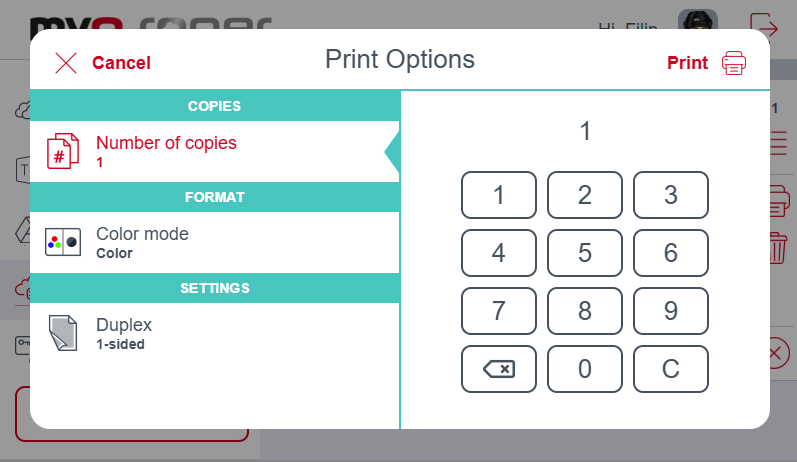
Assegna carta
Dopo aver toccato questa azione, si apre la schermata di registrazione della carta d'identità e l'utente registrato può registrare la propria carta strisciandola sul lettore di carte.
Flussi di lavoro degli utenti
Nella parte inferiore dello schermo sono presenti i Recente e Preferiti azioni. Le azioni recenti sono le ultime azioni eseguite su MyQ Roger, mentre le azioni preferite possono essere modificate sull'app mobile MyQ Roger o premendo l'azione sul pannello del dispositivo.
Easy Copy
Tocca per copiare un lavoro o premi per visualizzare i parametri.

Scansiona su OneDrive
Tocca per scansionare un lavoro e salvarlo nel tuo OneDrive oppure premi per visualizzare i parametri.
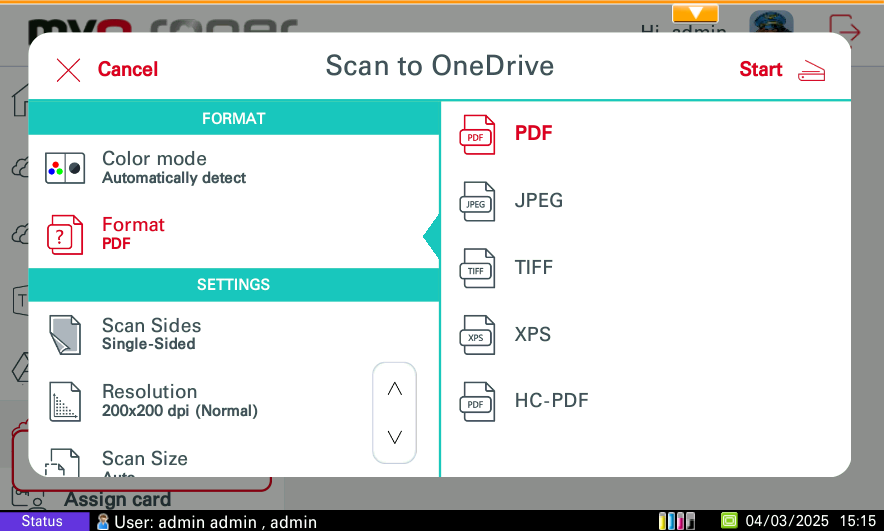
Scansiona su Google Drive
Tocca per scansionare un lavoro e salvarlo nel tuo Google Drive oppure premi per visualizzare i parametri.
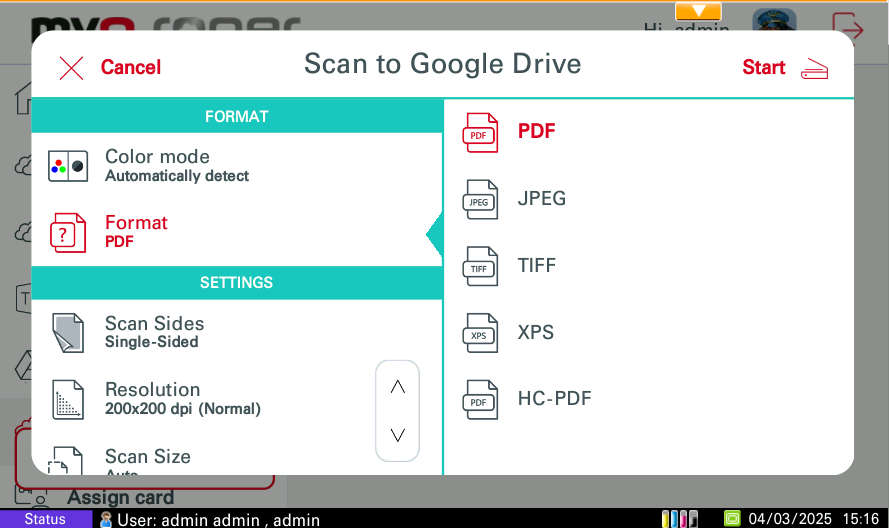
Scansiona a @me o Scansiona a @email
Tocca per scansionare un lavoro e inviarlo al tuo indirizzo e-mail/a qualsiasi altro indirizzo e-mail oppure premi per visualizzare i parametri.